Enkelte Android-telefoner oppbevarer temporære filer, som benyttes under blant annet operativsystemoppdateringer, i en dedikert cache-partisjon. Det finnes mange anbefalinger på nettet om å tømme denne partisjonen jevnlig, men er det virkelig en fordel?
Hva er systemets cache, og hvilken informasjon lagres der?
Tidligere, før Android Nougat ble lansert, var systemets cache et sted der Android lagret oppdateringsfiler til systemet. I dag benytter Android en annen metode for å installere oppdateringer.
Mange moderne telefoner har faktisk ikke en system-cache i det hele tatt. Hvis din telefon har en, vil denne være plassert på en separat partisjon, uavhengig av den vanlige lagringsplassen på telefonen. Filer som finnes her, tar ikke opp plass som er tilgjengelig for brukeren. Å slette systemets cache vil derfor ikke gi deg mulighet til å laste ned flere apper, lagre flere filer eller for eksempel flere bilder av katter.
Systemets cache må også ikke forveksles med applikasjons-cache. Dette er data som er lagret av applikasjoner og som er spesifikke for den enkelte app. For eksempel vil Spotify lagre streamet musikk i sin egen hurtigbuffer for å muliggjøre raskere avspilling og avspilling uten internettilgang. Hver app har sin egen buffer, som er separat fra systemets cache og opptar plass som er tilgjengelig for brukeren. Å tømme applikasjons-cachen kan være en god måte å frigjøre plass på, men det er viktig å huske at appen vil gjenoppbygge cachen når du bruker den. Derfor er dette ikke en permanent løsning hvis du trenger mer plass.
Bør du tømme systemets cache?
Å tømme systemets cache bør ikke forårsake noen problemer, men det er heller ikke sannsynlig at det vil ha noen stor effekt. Filene som er lagret her, gjør det mulig for enheten å aksessere ofte brukt informasjon uten å måtte gjenoppbygge den hele tiden. Hvis du tømmer cachen, vil systemet gjenoppbygge disse filene neste gang telefonen trenger dem, akkurat som med app-cacher.
Selv om vi ikke anbefaler å tømme systemets cache regelmessig, eller uten en god grunn, kan det finnes tilfeller der det kan være nyttig. Noen ganger kan filene bli korrupte og forårsake problemer. Hvis du opplever problemer med telefonen og ikke har andre alternativer igjen, kan det være verdt et forsøk.
Slik tømmer du systemets cache på telefonen din
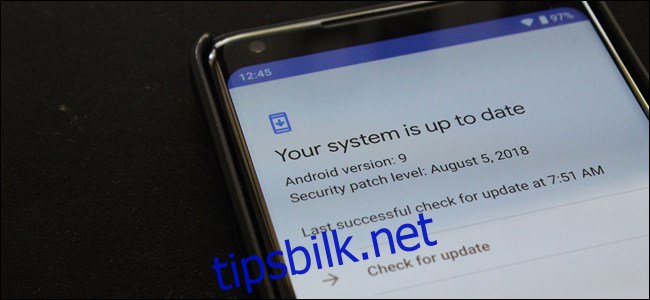
Som nevnt tidligere, har enkelte telefoner ikke en system-cache-partisjon. Vi har testet flere telefoner, og kun enheter fra OnePlus og Alcatel lot oss tømme cachen. Samsung Galaxy, Google Pixel og telefoner fra Oppo og Honor hadde for eksempel ikke denne muligheten. Som med mange andre ting knyttet til Android, kan resultatet variere fra enhet til enhet.
For å tømme systemets cache må du først starte enheten på nytt i gjenopprettingsmodus. For å gjøre dette, slå av enheten og trykk og hold inne strømknappen og volum ned-knappen samtidig, helt til telefonen starter opp igjen. Hvis dette ikke virker, kan knappekombinasjonen være annerledes på din enhet. Sjekk brukerveiledningen hvis nødvendig.
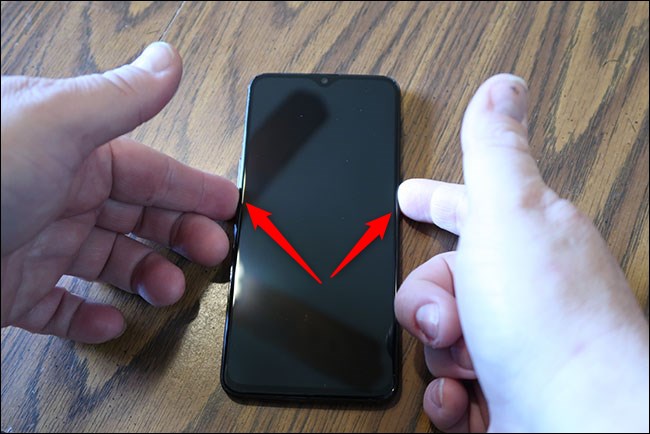
Det kan hende du blir bedt om å angi et passord. Hvis dette er tilfellet, må du skrive inn låseskjermpassordet for å gå inn i gjenopprettingsmodus.

På noen enheter kan berøringsskjermen fungere i gjenopprettingsmodus, slik at du kan trykke på det alternativet du vil velge. På andre enheter må du navigere mellom alternativene ved å bruke volum opp- og ned-knappene og bruke strømknappen som en «enter»-tast.
Herfra vil prosessen avhenge av din spesifikke enhet, men du vil lete etter et alternativ som heter «Tøm cache» eller noe lignende. Det kan være nødvendig å konsultere brukerveiledningen til enheten hvis du opplever problemer.

Når du har funnet det rette alternativet, velger du det. Siden dette er en handling som ikke kan angres, kan enkelte enheter be deg om å bekrefte at du ønsker å fortsette. Når du har bekreftet, bør det kun ta noen sekunder å tømme partisjonen.
Når operasjonen er ferdig, velger du omstartsalternativet i gjenopprettingsmodusen for å starte telefonen tilbake til operativsystemet. Telefonen vil nå starte opp som normalt, og du er ferdig!